七 放坡2之放坡规则(Grading Criteria)
今天给大家继续讲一下有关放坡规则(Grading Criteria)的东西,通过一个简单的例子演示放坡规则的创建及使用。
放坡的横断面如下:第一个平台标高为120,宽度为30,以1:1的坡度放坡到第二个平台,其标高为70,最后以再以1:1的坡度放坡到地面。

创建一个多段线,用于充当放坡的起始边,将其标高设置为120,如下图:
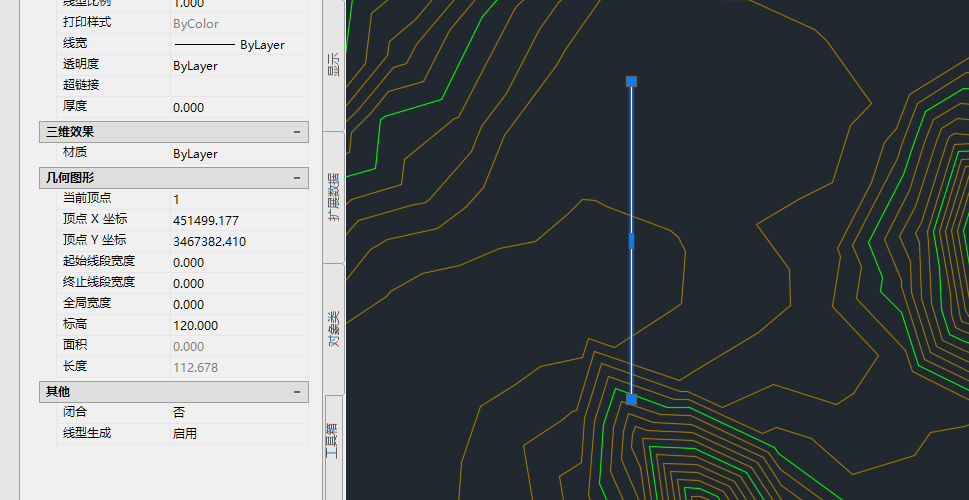
点击【放坡】下的【创建放坡工具】,弹出放坡工具条
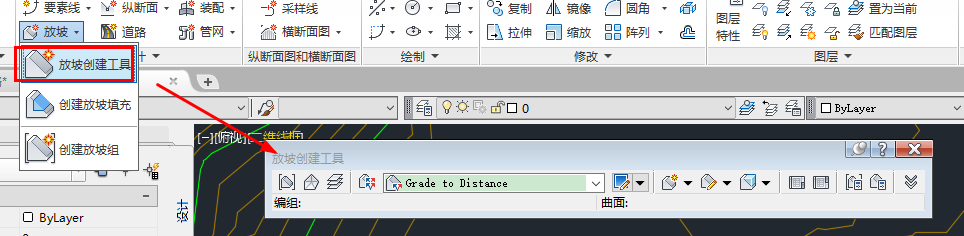
点击【新建】按钮,创建一个新的放坡标准,名称为“相对高程-距离”,含义是:高程方向使用相对高程,水平方向使用距离进行放坡。


放坡规则最主要的设置就是下面的界面了。因为Civil3D2016版本的汉化问题,有些对话框显示为英语,刚好也可以学习一下英语。其中目标选项有多个选择,程序会根据选择不同的目标来匹配与之对应的放坡规则。大家需要认真的学习和体会。
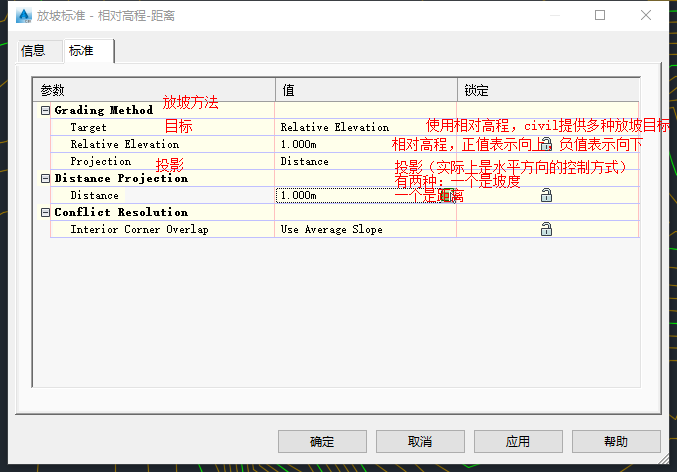
点击确定按钮后,再点击【创建放坡】按钮就可以进行放坡了。

点击完创建放坡按钮后,会弹出创建放坡组对话框,给放坡组起一个有意义的名称,并勾选自动创建曲面,然后点击确定即可

这时鼠标会变成拾取框的状态,并且命令行提示用户选择一个要素对象,那就拾取前面画的那个带标高的多段线对象,因为多段线不是civil3d的要素线(feature line),所以会弹出一个创建要素线的对话框,如下:
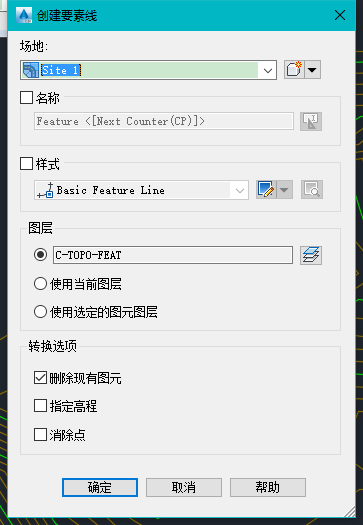
保持默认,点击确定就可以将多段线转换为可以进行放坡的要素线了
接着命令行会提示“选择放坡边”,那就点击要素线右侧的任意一点,然后按一下空格,表示确定,同意应用到整个长度,
这时命令提示 输入 一个相对高程值(也就是前面创建的“相对高程-距离”这个放坡规则的相对高程值),我们输入0.000001(近似水平),接着再输入一个距离值(也就是前面创建的“相对高程-距离”这个放坡规则的距离值),我们输入水平距离30,第一个水平台阶创建完成如下:
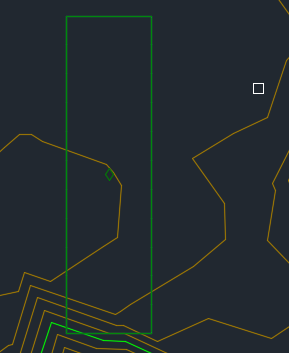
接着我们继续创建下一个放坡,根据命令行提示选择放坡要素对象,相对高程输入-50,距离值输入50,如下图
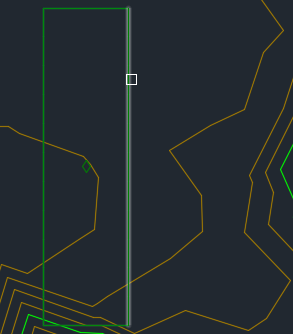
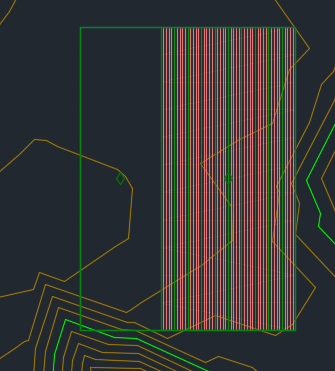

同理创建第二平台,如下


因为最后一个1:1的放坡是要放坡到地面上的,所以要再创建一个放坡规则:曲面---坡度 ,创建的界面如下所示,别忘了给放坡规则起一个名称,这个名称就是“曲面---坡度”
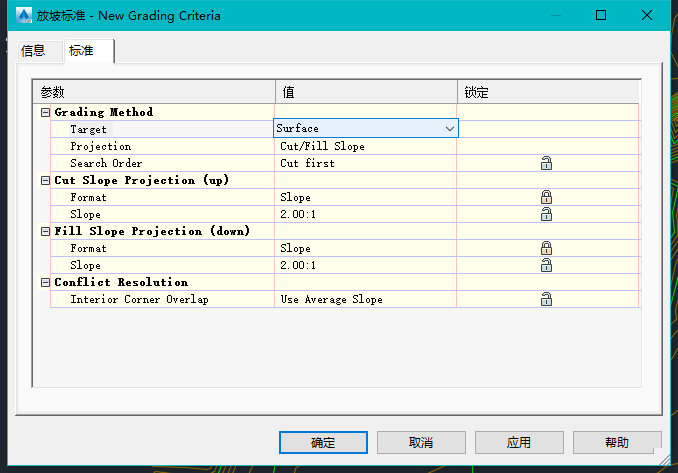
在放坡工具条中点击【设定曲面目标】,将地形曲面设置为放坡规则目标曲面
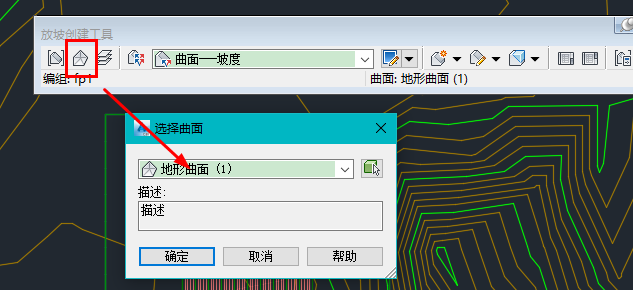
然后点击创建放坡命令,选择前面放坡的最后那个要素线,根据提示,输入填方坡度1,挖方坡度1,

最终创建的放坡如下:
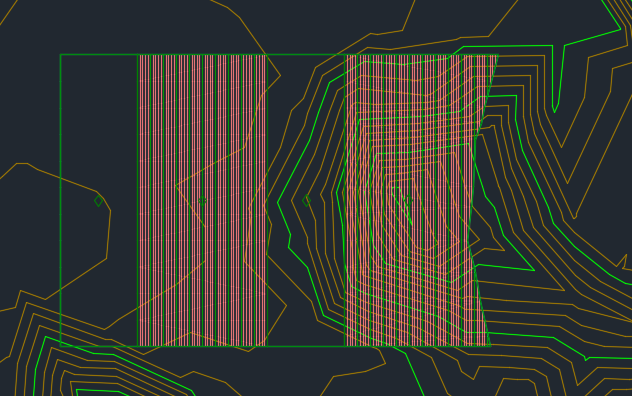

最后总结一下:
根据放坡目标的不同,可以组合多种放坡规则,
比如当放坡目标设为高程时,就可以有 “高程-填方坡度”、“高程-挖方坡度”、“高程-填挖方坡度” 这些放坡规则;
当放坡目标设为距离时,就可以有“距离-坡度”、“距离-相对高程”这些放坡规则;
当放坡目标设为曲面和相对高程时,也会有与之对应的放坡规则,大家尽可能的都体验一下,这样才会熟练的引用放坡。祝大家开心,下次见 。





【推荐】编程新体验,更懂你的AI,立即体验豆包MarsCode编程助手
【推荐】博客园携手 AI 驱动开发工具商 Chat2DB 推出联合终身会员
【推荐】抖音旗下AI助手豆包,你的智能百科全书,全免费不限次数
【推荐】轻量又高性能的 SSH 工具 IShell:AI 加持,快人一步
· 记录一次线上服务OOM排查
· Linux实时系统Xenomai宕机问题的深度定位过程
· 记一次 .NET某汗液测试机系统 崩溃分析
· 深度解析Mamba与状态空间模型:一图带你轻松入门
· 记一次 .NET某电商医药网站 CPU爆高分析
· 《花100块做个摸鱼小网站! 》番外篇—小网站竟然让我赚到钱了
· 学习编程为何会遇到困难?
· Bogus:.NET的假数据生成利器
· 如何做好软件架构师
· 阿里云IP遭受DDOS攻击 快速切换IP实践